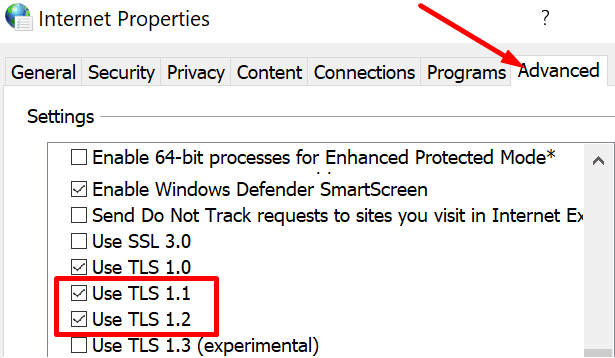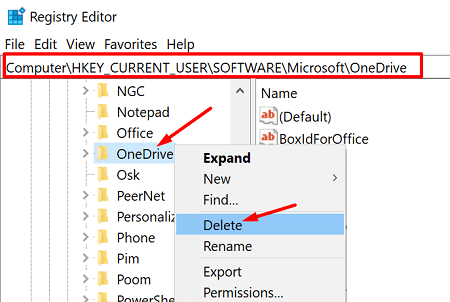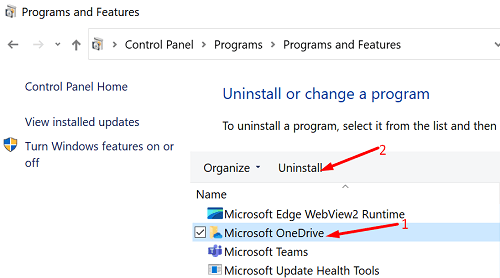OneDrive kod pogreške 0x8004de40 ukazuje da vaša prijava nije bila uspješna, vjerojatno zato što se aplikacija nije uspjela povezati s oblakom. Kao brzo rješenje, možete ponovo pokrenuti aplikaciju i pokušati se ponovno prijaviti. Ako se pogreška nastavi, slijedite dolje navedena rješenja za rješavanje problema.
Kako mogu popraviti grešku OneDrive 0x8004de40?
Provjerite svoju internetsku vezu
Prije svega, provjerite je li vaša veza stabilna. Nestabilna veza ili veza niske propusnosti mogla bi objasniti zašto se OneDrive nije uspio povezati s oblakom.
- Isključite usmjerivač. Pričekajte dvije minute da uklonite buhe. Zatim uključite mrežni uređaj i provjerite rezultate.
- Ako ste na Wi-Fi, prijeđite na kabelsku vezu. Ako to nije moguće, idite na postavke usmjerivača i prijeđite na drugi bežični kanal.
- Odspojite sve ostale uređaje pomoću veze.
- Osim toga, prijeđite na drugu vezu, kao što je mobilna pristupna točka , i provjerite rezultate.
Provjerite postavke TLS protokola
Provjerite jesu li svi vaši TLS protokoli aktivni, osim TLS-a 1.3, eksperimentalnog protokola.
Pritisnite tipke Windows i X i upišite inetcpl.cpl u polje za pretraživanje Windows Start.
Dvaput kliknite na stavku Control Panel da otvorite Internet Properties .
Kliknite karticu Napredno .
Pronađite i omogućite sva tri TLS protokola (TLS 1.0, TLS 1.1 i TLS 1.2).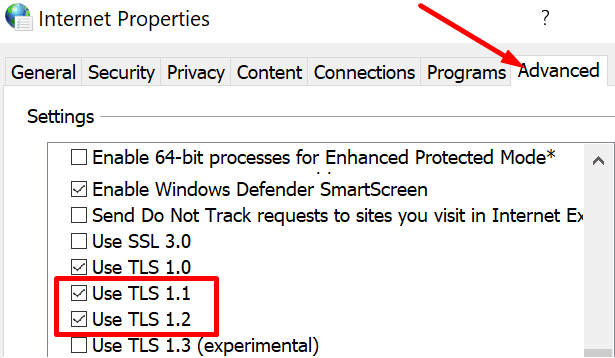
Spremite promjene, ponovno pokrenite OneDrive i provjerite postoji li problem.
Pokrenite Microsoftov Easy Fix Tool
Također možete koristiti alat Easy Fix da automatski omogućite SecureProtocol u uređivaču registra i dodate ih u svoje internetske postavke. Prvo morate izaći iz OneDrivea. Zatim možete preuzeti Easy Fix s Microsofta . Kada se na zaslonu pojavi okvir za preuzimanje datoteke , kliknite Pokreni i slijedite korake na zaslonu. Ponovno pokrenite računalo i ponovno pokrenite OneDrive.
Poništite OneDrive
Upišite regedit u polje Windows Start Search i dvaput kliknite na uređivač registra.
Idite na HKEY_CURRENT_USER\Software\Microsoft .
Proširite mapu i desnom tipkom miša kliknite mapu OneDrive . Odaberite Izbriši .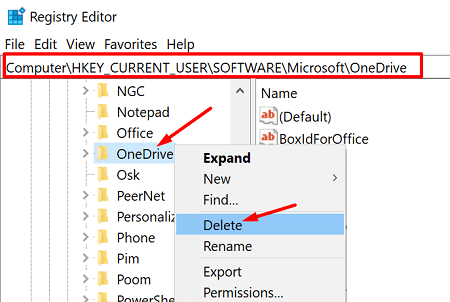
- Napomena : Ova radnja uklanja vašu trenutnu konfiguraciju OneDrive. Ne gubite nikakve podatke.
Pokrenite upravljačku ploču i odaberite Deinstaliraj program .
Odaberite OneDrive i pritisnite gumb Deinstaliraj .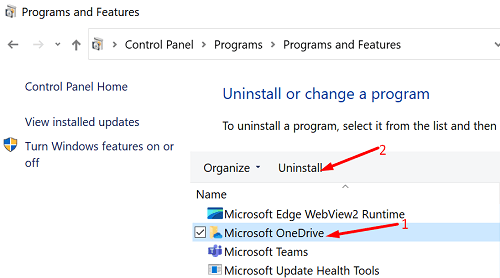
Ponovno pokrenite računalo.
Idite na službenu stranicu OneDrivea i preuzmite najnoviju verziju aplikacije.
Zaključak
Da biste popravili kod pogreške OneDrive 0x8004de40, provjerite svoju internetsku vezu ili se prebacite na drugu vezu. Ako se problem nastavi, instalirajte Microsoftov alat Easy Fix i resetirajte OneDrive. Dodatno, idite na Internet postavke i omogućite postavke protokola TLS 1.0, TLS 1.1 i TLS 1.2. Koje od ovih rješenja vam je uspjelo? Javite nam u komentarima ispod.